Làm thế nào để biết máy tính có bị thiếu Driver hay không ?
Rất đơn giản thôi, bạn hãy nhấn chuột phải vào This PC => chọn Manage => chọn tiếp Device Manager (hoặc là nhấn tổ hợp phím Windows + X => chọn Device Manager ).
Ở cột bên phải chính là Driver của các thiết bị có trên máy tính của bạn, ví dụ như Driver âm thanh, driver card màn hình, driver hệ thống….. Nếu như bị thiếu Driver nào đó hoặc là do Driver không tương thích thì nó sẽ có biểu tượng dấu chấm than màu vàng hoặc là dấu xđỏ ở bên cạnh các icon.
Cập nhật và cài đặt driver Windows 10 chuẩn nhất
Có rất nhiều cách để cập nhật Driver cho Windows 10, có thể là dùng phần mềm, có thể là tìm thủ công. Phần mềm thì mình đã giới thiệu với các bạn rất nhiều trong chuyên mục Driver máy tính rồi, nếu như bạn thích thì có thể vào xem hướng dẫn để sử dụng.
1/ Update Windows đồng nghĩa với việc nâng cấp và cài đặt Driver còn thiếu
Có thể bạn chưa biết rằng việc Update Windows 10, ngoài việc fix lỗi, vá lỗ hổng hệ điều hành ra thì đồng thời các Driver còn thiếu hoặc đã cũ cũng sẽ được nâng cấp lên phiên bản mới nhất.
Thực hiện: Bạn nhấn vào nút Start => chọn Settings (hoặc là nhấn tổ hợp phím Windows + I) => chọn Update & Security.
Trong mục Windows Update bạn hãy nhấn vào Check for update để thực hiện update Windows. Ngoài ra, để xem thông tin bản Update, xem nó đã cập nhật những gì thì bạn có thể nhấn vào liên kết Update history.
2/ Tải Driver chuẩn từ trang chủ của hãng
Tips: Đối với máy tính PC (máy tính để bàn ) thì để cài đặt Driver chính xác nhất, bạn hãy mở thùng máy ra xem tên Mainboard mà bạn đang sử dụng là gì, sau đó tìm kiếm với từ khóa driver + tên Mainboard mà bạn đang sử dụng => sau đó vào trang chủ của nó để tải về.
3/ Cách tìm và cài đặt Driver thủ công
Ví dụ mình thử tìm Driver của cái Card âm thanh đi. Bạn hãy nhấn chuột phải vào Realtek High Definition... => chọn Properties.
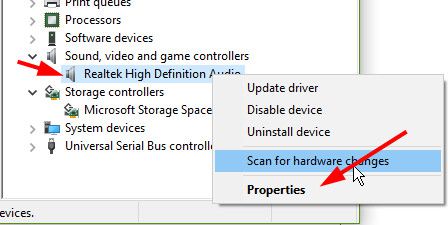
Một cửa sổ mới hiện ra, bạn hãy chuyển qua tab Events => copy đoạn mã trong phần Infomation(chỉ copy một đoạn như hình bên dưới, không copy hết nhé) => sau đó tìm kiếm trên Google.
Bạn hãy tìm đến trang chủ của Mainboard mà bạn đang sử dụng, hoặc là lấy kết quả từ trang driveridentifier.com cũng khá đầy đủ.
=> Bây giờ thì bạn hãy tải Driver tương ứng với máy tính mà bạn đang sử dụng thôi => sau đó tiến hành cài đặt nó vào máy tính là xong.
Bài viết!